Příklad vytvoření Nové pozice
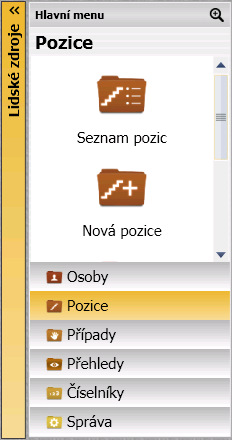
Rozevřeme  menu Lidské zdroje u levého okraje aplikace
menu Lidské zdroje u levého okraje aplikace
a vybereme skupinu 
Poté vybereme položku Nová pozice 
Otevře se nám prázdný formulář Detailu pozice.
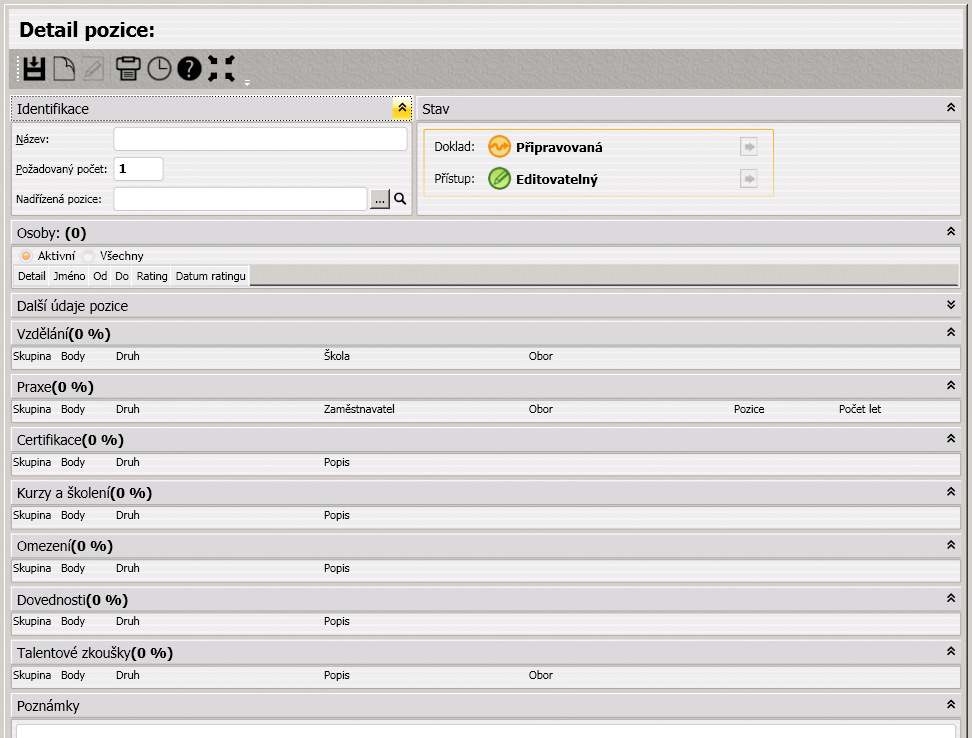
Tlačítko minimalizace  na jednotlivých blocích údajů slouží k minimalizaci daného bloku údajů a tím zpřehlednění aktuálního zobrazení.
na jednotlivých blocích údajů slouží k minimalizaci daného bloku údajů a tím zpřehlednění aktuálního zobrazení.
Zde vyplníme všechny požadované položky. V případě chybějících nebo nesprávně zadaných dat budeme aplikací upozorněni na špatně vyplněnou položku.
V bloku Identifikace vyplníme název vytvářené pozice, počet osob požadovaných na danou pozici a nadřízenou pozici (používané pro Strom pozic).
V dalších blocích (Vzdělání, Praxe, ...) vyplníme požadované vlastnosti na danou pozici. Klikneme pravým tlačítkem myši na popis daného bloku a vybereme položku  Přidat .
Přidat .

Vyplníme požadované položky a ohodnocení dané schopnosti v kolonce Body.
Takto pokračujeme až máme zadány všechny požadavky na danou pozici.
Poté novou pozici uložíme pomocí tlačítka  .
.